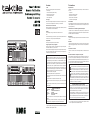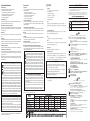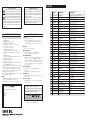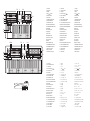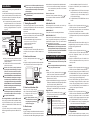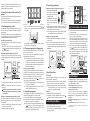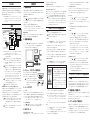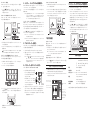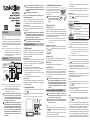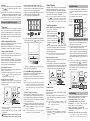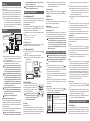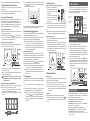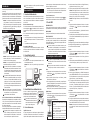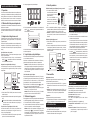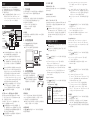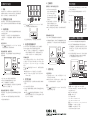Korg taktile El manual del propietario
- Categoría
- Instrumentos musicales
- Tipo
- El manual del propietario
La página se está cargando...

Precauciones
Ubicación
El uso de la unidad en las siguientes ubicaciones puede dar como resultado un
mal funcionamiento:
• Expuesto a la luz directa del sol
• Zonas de extremada temperatura o humedad
• Zonas con exceso de suciedad o polvo
• Zonas con excesiva vibración
• Cercano a campos magnéticos
Fuente de alimentación
Por favor, conecte el adaptador de corriente designado a una toma de corrien-
te con el voltaje adecuado. No lo conecte a una toma de corriente con voltaje
diferente al indicado.
Interferencias con otros aparatos
Las radios y televisores situados cerca pueden experimentar interferencias en la
recepción. Opere este dispositivo a una distancia prudencial de radios y televisores.
Manejo
Para evitar una rotura, no aplique excesiva fuerza a los conmutadores o controles.
Cuidado
Si exterior se ensucia, límpiese con un trapo seco. No use líquidos limpiadores
como disolvente, ni compuestos inflamables.
Guarde este manual
Después de leer este manual, guárdelo para futuras consultas.
Mantenga los elementos externos alejados del equipo
Nunca coloque ningún recipiente con líquido cerca de este equipo, podría cau-
sar un cortocircuito, fuero o descarga eléctrica. Cuide de que no caiga ningún
objeto metálico dentro del equipo.
Nota respecto a residuos y deshechos (solo UE)
Cuando aparezca el símbolo del cubo de basura tachado sobre un
producto, su manual de usuario, la batería, o el embalaje de cual
-
quiera de éstos, significa que cuando quiere tire dichos artículos a
la basura, ha de hacerlo en acuerdo con la normativa vigente de la
Unión Europea. No debe verter dichos artículos junto con la basura
de casa. Verter este producto de manera adecuada ayudará a evi
-
tar daños a su salud pública y posibles daños al medioambiente.
Cada país tiene una normativa específica acerca de cómo verter
productos potencialmente tóxicos, por tanto le rogamos que se ponga en
contacto con su oficina o ministerio de medioambiente para más detalles. Si
la batería contiene metales pesados por encima del límite permitido, habrá
un símbolo de un material químico, debajo del símbolo del cubo de basura
tachado.
NOTA IMPORTANTE PARA EL CONSUMIDOR
Este producto ha sido fabricado de acuerdo a estrictas especificaciones y
requerimientos de voltaje aplicables en el país para el cual está destinado.
Si ha comprado este producto por internet, a través de correo, y/o venta te
-
lefónica, debe usted verificar que el uso de este producto está destinado al
país en el cual reside.
AVISO: El uso de este producto en un país distinto al cual está destinado
podría resultar peligroso y podría invalidar la garantía del fabricante o distri
-
buidor.
Por favor guarde su recibo como prueba de compra ya que de otro modo el
producto puede verse privado de la garantía del fabricante o distribuidor.
*Todos los nombres de productos y compañías son marcas comerciales o marcas registra-
das de sus respectivos propietarios.Instalar la baterí.
Vorsichtsmaßnahmen
Aufstellungsort
Vermeiden Sie das Aufstellen des Geräts an Orten, an denen.
• es direkter Sonneneinstrahlung ausgesetzt ist;
• hohe Feuchtigkeit oder Extremtemp eraturen auftreten können;
• Staub oder Schmutz in großen Mengen vorhanden sind;
• das Gerät Erschütterungen ausgesetzt sein kann.
• in der Nähe eines Magnetfeldes.
Stromversorgung
Schließen Sie das optionale Netzteil nur an eine geeignete Steckdose an. Verbinden Sie es
niemals mit einer Steckdose einer anderen Spannung.
Störeinflüsse auf andere Elektrogeräte
Dieser kann bei in der Nähe aufgestellten Rund-funkempfängern oder Fernsehgeräten Emp-
fangsstörungen hervorrufen. Betreiben Sie solche Geräte nur in einem geeigneten Abstand
von diesem Erzeugnis.
Bedienung
Vermeiden Sie bei der Bedienung von Schaltern und Reglern unangemessenen Kraftauf-
wand.
Reinigung
Bei auftretender Verschmutzung können Sie das Gehäuse mit einem trockenen, sauberen
Tuch abwischen. Verwenden Sie keinerlei Flüssigreiniger wie beispielsweise Reinigungsben
-
zin, Verdünnungs- oder Spülmittel. Verwenden Sie niemals brennbare Reiniger.
Bedienungsanleitung
Bewahren Sie diese Bedienungsanleitung gut auf, falls Sie sie später noch einmal benötigen.
Flüssigkeiten und Fremdkörper
Stellen Sie niemals Behältnisse mit Flüssigkeiten in der Nähe des Geräts auf. Wenn Flüssig-
keit in das Gerät gelangt, können Beschädigung des Geräts, Feuer oder ein elek-trischer
Schlag die Folge sein.
Beachten Sie, daß keinerlei Fremdkörper in das Gerät gelangen. Sollte ein Fremdkörper in
das Gerät gelangt sein, so trennen Sie es sofort vom Netz. Wenden Sie sich dann an Ihren
KORG-Fachhändler.
Hinweis zur Entsorgung (Nur EU)
Wenn Sie das Symbol mit der „durchgekreuzten Mülltonne“ auf Ihrem Produkt, der
dazugehörigen Bedienungsanleitung, der Batterie oder dem Batteriefach sehen,
müssen Sie das Produkt in der vorgeschriebenen Art und Weise entsorgen. Dies
bedeutet, dass dieses Produkt mit elektrischen und elektronischen Komponenten
nicht mit dem normalen Hausmüll entsorgt werden darf. Für Produkte dieser Art
existiert ein separates, gesetzlich festgelegtes Entsorgungssystem. Gebrauchte
elektrische und elektronische Geräte müssen separat entsorgt werden, um ein
umweltgerechtes Recycling sicherzustellen. Diese Produkte müssen bei benann
-
ten Sammelstellen abgegeben werden. Die Entsorgung ist für den Endverbraucher kosten-
frei! Bitte erkundigen sie sich bei ihrer zuständigen Behörde, wo sie diese Produkte zur fach-
gerechten Entsorgung abgeben können. Falls ihr Produkt mit Batterien oder Akkumulatoren
ausgerüstet ist, müssen sie diese vor Abgabe des Produktes entfernen und separat entsor
-
gen (siehe oben). Die Abgabe dieses Produktes bei einer zuständigen Stelle hilft ihnen, dass
das Produkt umweltgerecht entsorgt wird. Damit leisten sie persönlich einen nicht unerhebli
-
chen Beitrag zum Schutz der Umwelt und der menschlichen Gesundheit vor möglichen nega-
tiven Effekten durch unsachgemäße Entsorgung von Müll. Batterien oder Akkus, die Schad-
stoffe enthalten, sind auch mit dem Symbol einer durchgekreuzten Mülltonne gekennzeichnet.
In der Nähe zum Mülltonnensymbol bendet sich die chemische Bezeichnung des Schadstof
-
fes. Cd oder NiCd steht für Cadmium, Pb für Blei und Hg für Quecksilber.
WICHTIGER HINWEIS FÜR KUNDEN
Dieses Produkt wurde unter strenger Beachtung von Spezikationen und Spannungsanforde-
rungen hergestellt, die im Bestimmungsland gelten. Wenn Sie dieses Produkt über das Internet,
per Postversand und/oder mit telefonischer Bestellung gekauft haben, müssen Sie bestätigen,
dass dieses Produkt für Ihr Wohngebiet ausgelegt ist.
WARNUNG: Verwendung dieses Produkts in einem anderen Land als dem, für das es bestimmt
ist, verwendet wird, kann gefährlich sein und die Garantie des Herstellers oder Importeurs hin
-
fällig lassen werden. Bitte bewahren Sie diese Quittung als Kaufbeleg auf, da andernfalls das
Produkt von der Garantie des Herstellers oder Importeurs ausgeschlossen werden kann.
* Alle Produkt- und Firmennamen sind Warenzeichen oder eingetragene Waren-
zeichen der betreffenden Eigentümer.
安全上のご注意
ご使用になる前に必ずお読みください
ここに記載した注意事項は、製品を安全に正しくご使用いただき、あなたや他の
方々への危害や損害を未然に防ぐためのものです。
注意事項は誤った取り扱いで生じる危害や損害の大きさ、または切迫の程度によっ
て、内容を「警告」、「注意」の2つに分けています。これらは、あなたや他の方々の安全
や機器の保全に関わる重要な内容ですので、よく理解した上で必ずお守りください。
火災・感電・人身障害の危険を防止するには
図記号の例
記号は、注意(危険、警告を含む)を示しています。記号の中には、具体的な注意内容
が描かれています。左の図は「一般的な注意、警告、危険」を表しています。
記号は、禁止(してはいけないこと)を示しています。記号の中には、具体的な注意内
容が描かれることがあります。左の図は「分解禁止」を表しています。
記号は、強制(必ず行うこと)を示しています。記号の中には、具体的な注意内容が描
かれることがあります。左の図は「守らなければならないこと」を表しています。
以下の指示を守ってください
警告
この注意事項を無視した取り扱いをすると、死亡や重傷を負う可能性が予想されます
・ AC アダプターのプラグは、必ず AC100V の電源コンセントに差し込む。
・ AC アダプターのプラグにほこりが付着している場合は、ほこりを拭き取る。
感電やショートの恐れがあります。
・ 本製品はコンセントの近くに設置し、AC アダプターのプラグへ容易に手が届くよ
うにする。
・
次のような場合には、直ちに電源を切って AC アダプターのプラグをコンセントから抜く。
○ AC アダプターが破損したとき
○ 異物が内部に入ったとき
○ 製品に異常や故障が生じたとき
修理が必要なときは、コルグお客様相談窓口へ依頼してください。
・ 本製品を分解したり改造したりしない。
・
修理、部品の交換などで、取扱説明書に書かれていること以外は絶対にしない。
・ AC アダプターのコードを無理に曲げたり、発熱する機器に近づけない。また、
AC アダプターのコードの上に重いものをのせない。
コードが破損し、感電や火災の原因になります。
・ 大音量や不快な程度の音量で長時間使用しない。
大音量で長時間使用すると、難聴になる可能性があります。万一、聴力低下や耳鳴
りを感じたら、専門の医師に相談してください。
・ 本製品に異物(燃えやすいもの、硬貨、針金など)を入れない。
・ 温度が極端に高い場所(直射日光の当たる場所、暖房機器の近く、発熱する機器の
上など)で使用や保管はしない。
・ 振動の多い場所で使用や保管はしない。
・ ホコリの多い場所で使用や保管はしない。
・ 風呂場、シャワー室で使用や保管はしない。
・
雨天時の野外のように、湿気の多い場所や水滴のかかる場所で、使用や保管はしない。
・ 本製品の上に、花瓶のような液体が入ったものを置かない。
・ 本製品に液体をこぼさない。
・ 濡れた手で本製品を使用しない。
注意
この注意事項を無視した取り扱いをすると、傷害を負う可能性
または物理的損害が発生する可能性があります
・ 正常な通気が妨げられない所に設置して使用する。
・ ラジオ、テレビ、電子機器などから十分に離して使用する。
ラジオやテレビ等に接近して使用すると、本製品が雑音を受けて誤動作する場合が
あります。また、ラジオ、テレビ等に雑音が入ることがあります。
・ 外装のお手入れは、乾いた柔らかい布を使って軽く拭く。
・ AC アダプターをコンセントから抜き差しするときは、必ずプラグを持つ。
・ 長時間使用しないときは、AC アダプターをコンセントから抜く。
・ 指定の AC アダプター以外は使用しない。
・ 他の電気機器の電源コードと一緒にタコ足配線をしない。
本製品の定格消費電力に合ったコンセントに接続してください。
・ スイッチやツマミなどに必要以上の力を加えない。
故障の原因になります。
・ 外装のお手入れに、ベンジンやシンナー系の液体、コンパウンド質、強燃性のポリッ
シャーは使用しない。
・ 不安定な場所に置かない。
本製品が転倒してお客様がけがをしたり、本製品が故障する恐れがあります。
・ 本製品の上に乗ったり、重いものをのせたりしない。
本製品が転倒または損傷してお客様がけがをしたり、本製品が故障する恐れがあります。
・ 本製品の隙間に指などを入れない。
お客様がけがをしたり、本製品が故障する恐れがあります。
※ すべての製品名および会社名は、各社の商標または登録商標です。
注意事项
使用场所
在以下地方使用本乐器将导致乐器故障:
• 阳光直接照射下
• 极端温度或湿度条件下
• 有过量灰尘、肮脏的地方
• 经常产生振动的地方
• 接近磁场的地方
电源
请将指定的交流电源适配器连接到电压正确的交流电插座上。不
要将交流电变压器连接到非本乐器规定使用电压的交流电插座
上。
与其他电器设备的干扰
摆放在附近的收音机和电视可能会受到干扰。使用本乐器时,请
保持乐器与收音机和电视的适当距离。
操作
为了避免损坏,请不要过度用力操作开关或控制按钮。
保养
如果乐器表面有灰尘,用清洁的干布擦拭。不要使用如苯或稀释
剂等液体清洗剂或易燃的上光剂。
保存本手册
通读本手册后,请保管好以便日后参考之用。
将异物远离本乐器
不要在本乐器附近放置盛放液体的容器。如果液体进入本乐器,
将导致乐器损坏、燃烧或触电。注意不要使金属物体进入本乐
器。一旦有金属物体滑入本乐器,从电源插座拔掉交流电源适配
器,然后联系您最近的Korg经销商或本乐器购买的商店。
用户重要提示
本产品严格按照产品使用国家的生产标准和电压要求制造。
如果您通过网路、邮件或者电话销售购买本产品,您必须核实
本产品是否适于在您所在的国家使用。
警告:在本产品适用国家之外的其他国家使用本产品极其危险,
同时制造商和经销商将不再履行质量担保。
请妥善保存您的购买收据作为购买凭证,否则您的产品将不能
享有制造商或经销商的质量担保。
* 本手册内使用的所有产品名称和公司名称均为所属公司或所有
者的注册商标。
La página se está cargando...

1
8
19
18
14
12
12
13
13
17
17
15
15
16
16
18
1 3
a b c d e
3 4
4
2
2 10
5
6
5
6
9
11
7
8
9
7
14
10 11
19 20
1. タッチ・パッド
2. バリュー・スライダー
3. ディスプレイ
4. ページ
/ ボタン
5. SETTING ボタン
6. EXIT ボタン
7. CONTROL MODE ボタン
8. TRACK◄/► ボタン
9. ASSIGN ボタン、LED
10. TOUCH PAD MODE ボタン
11. TRIGGER PAD MODE ボタン
12. ARP ボタン
13. トランスポート・ボタン
14. トリガー・パッド
15. ピッチベンド・ホイール
16. モジュレーション・ホイール
17. OCTAVE +/- ボタン
18. F1 ~ F8 ボタン
19. スライダー
20. ノブ(taktile49 のみ)
a. ASSIGNABLE SWITCH 端子
b. ASSIGNABLE PEDAL 端子
c. MIDI OUT 端子
d. MIDI IN 端子
e. USB(タイプ B)端子
1. 触摸板
2. 值滑块
3. 显示屏
4. 页面
/
按钮
5. SETTING 按钮
6. EXIT 按钮
7. CONTROL MODE 按钮
8. TRACK ◄/► 按钮
9. ASSIGN 按钮,LED
10. TOUCH PAD MODE 按钮
11. TRIGGER PAD MODE 按钮
12. ARP 按钮
13. 传输按钮
14. 触发垫
15. 音高滑轮
16. 调制轮
17. OCTAVE +/- 按钮
18. F1-F8 按钮
19. 滑块
20. 旋钮(仅限 taktile49)
a. ASSIGNABLE SWITCH 插孔
b. ASSIGNABLE PEDAL 插孔
c. MIDI OUT 连接器
d. MIDI IN 连接器
e. USB 连接器 (B 类 )
1. Touchpad
2. Value slider
3. Display
4. page
/ buttons
5. SETTING button
6. EXIT button
7. CONTROL MODE button
8. TRACK ◄/►buttons
9. ASSIGN button, LED
10. TOUCH PAD MODE buttons
11. TRIGGER PAD MODE buttons
12. ARP button
13. Transport buttons
14. Trigger pad
15. Pitch wheel
16. Modulation wheel
17. OCTAVE +/- buttons
18. F1–F8 bottons
19. Sliders
20. Knobs (taktile49 only)
a. ASSIGNABLE SWITCH jack
b. ASSIGNABLE PEDAL jack
c. MIDI OUT connector
d. MIDI IN connector
e. USB connector (B type)
1. Panel táctil
2. Barra deslizante de valor
3. Visualización
4. Botones de página
/
5. Botón SETTING
6. Botón EXIT
7. Botón CONTROL MODE
8. Botones TRACK ◄/►
9. Botón ASSIGN, LED
10. Botones TOUCH PAD MODE
11. Botones TRIGGER PAD MODE
12. Botón ARP
13. Botones de transporte
14. Pad de disparo
15. Rueda de inflexión de tono
16. Rueda de modulación
17. Botones OCTAVE +/-
18. Botones F1–F8
19. Barras deslizantes
20. Mandos (taktile49 solamente)
a. Jack ASSIGNABLE SWITCH
b. Jack ASSIGNABLE PEDAL
c. Conector MIDI OUT
d. Conector MIDI IN
e. Conector USB-B
1. Pavé tactile
2. Curseur de valeur
3. Affichage
4. Boutons de page
/
5. Bouton SETTING
6. Bouton EXIT
7. Bouton CONTROL MODE
8. Boutons TRACK ◄/►
9.
Bouton ASSIGN, témoin d’alimentation
10. Boutons de TOUCH PAD MODE
11. Boutons de TRIGGER PAD MODE
12. Bouton ARP
13. Boutons de transport
14. Pad déclencheur
15. Molette de pitch bend
16. Molette de modulation
17. Boutons OCTAVE +/-
18. Boutons F1~F8
19. Curseurs
20. Commandes (taktile49 uniquement)
a. Prise ASSIGNABLE SWITCH
b. Prise ASSIGNABLE PEDAL
c. Prise MIDI OUT
d. Prise MIDI IN
e. Prise USB-B
1. Touchpad
2. Value-Slider
3. Display
4. page
/ Tasten
5. SETTING-Taste
6. EXIT-Taste
7. CONTROL MODE-Taste
8. TRACK ◄/►Tasten
9. ASSIGN-Taste, LED
10. TOUCH PAD MODE-Tasten
11. TRIGGER PAD MODE-Tasten
12. ARP-Taste
13. Transporttasten
14. Triggerpad
15. Pitch-Bend-Rad
16. Modulationsrad
17. OCTAVE +/- Tasten
18. F1–F8 Tasten
19. Schieberegler
20. Regler (nur taktile 49)
a. ASSIGNABLE SWITCH-Buchse
b. ASSIGNABLE PEDAL-Buchse
c. MIDI OUT-Anschluss
d. MIDI IN-Anschluss
e. USB-B-Anschluss
La página se está cargando...
La página se está cargando...
La página se está cargando...
La página se está cargando...
La página se está cargando...
La página se está cargando...
La página se está cargando...
La página se está cargando...

Introducción
Gracias por adquirir el teclado con controlador USB takti-
le de Korg.
Para sacar todo el provecho de su nuevo instrumento, lea
detenidamente este manual de instrucciones y utilice el
producto de acuerdo con las indicaciones. También deberá
guardar el manual de instrucciones para referencia futura.
SUGERENCIA Con respecto a los detalles sobre las funciones
y los parámetros, consulte la Guía de parámetros del
taktile. Puede descargar la Guía de parámetros del taktile
de la página web de Korg. (http://www.korg.co.jp/English/
Distributors/ or http://www.korg.com/)
Conexiones
Ordenador
Adaptador de CA USB
disponible en el mercado
(compatible con USB 2.0)
Equipo MIDI
MIDI IN MIDI OUT
Conmutador de pedal
(conmutador de pedal PS-1,
pedal de resonancia DS-1H, etc.)
Pedal de expresión
(controlador de pie EXP-2, pedal
de expresión XVP-10, etc.)
Controlador MIDI autónomo
SUGERENCIA Cuando conecte por primera vez la unidad a su
ordenador Windows, se instalará automáticamente el
controlador incluido el sistema operativo.
SUGERENCIA Los conectores MIDI IN/OUT pueden utilizarse
como interfaces MIDI para el ordenador.
Al conectar la alimentación, la polaridad de un conmutador de
pedal (vendido aparte) se detectará automáticamente. Para utili-
zar el pedal conmutador, deberá conectarlo antes de conectar la
alimentación. Al conectar la alimentación, no deberá tocar el con-
mutador de pedal.
El controlador USB-MIDI estándar incluido en el sistema operati-
vo Windows no permitirá utilizar el taktile con dos o más aplica-
ciones a la vez. Para poder utilizar el taktile25/49 con dos o más
aplicaciones a la vez, tendrá que instalar el controlador KORG
USB-MIDI. Descargue el controlador KORG USB-MIDI de la pá-
gina web de Korg e instálelo siguiendo las instrucciones del do-
cumento suministrado.
Si conecta el taktile a través de un concentrador USB, es posible que
no se active por escasez de energía. En tal caso, deberá conectar el
taktile directamente a un conector USB del ordenador.
Utilice únicamente el cable USB incluido.
Acerca de la utilización del taktile como controlador MIDI autónomo
Cuando utilice un adaptador de CA compatible con USB (5
V CC y 550 mA o más) disponible en el mercado, también
podrá utilizar el taktile como controlador MIDI autónomo
sin utilizar un ordenador.
En este caso, cuando utilice un controlador en el taktile, los
mensajes MIDI saldrán a través del conector MIDI OUT.
Asegúrese de utilizar un adaptador de CA compatible con USB
USB 2.0. Sin embargo, puede haber casos en los que, depen-
diendo del adaptador de CA USB utilizado, no funcione normal-
mente incluso aunque sea compatible con las normas.
Si utiliza un adaptador de CA USB, no podrá utilizar la unidad para
controlar el software de DAW.
Operaciones básicas
1. Conexión de la alimentación
Esta unidad no posee interruptor de alimentación. La alimen-
tación se conectará al conectar el cable USB conectado a
esta unidad al terminal USB de un ordenador o al adaptador
de CA USB.
Modo de alimentación baja
Si activa la alimentación mientras mantiene pulsados los bo
-
tones de página / , la unidad se inicia en modo de ali-
mentación baja, lo que le permite utilizarla conectada a una
tableta.
En el modo de alimentación baja se aplican limitaciones de
funcionamiento.
• Los LED siguientes no se iluminan (se limita solo a la pan
-
talla).Pads de disparo, botones F1–F8, botones de trans-
porte
• La pantalla se atenuará ligeramente.
Desconexión de la alimentación
La alimentación se desconectará al desconectar el cable
USB que conecta esta unidad con el ordenador o el adapta
-
dor de CA USB.
2. Cómo utilizar la pantalla
1. Seleccione el parámetro deseado con los botones de pá-
gina / .
2. Especifique un valor para el parámetro deseado con la
barra deslizante de valor.
SUGERENCIA Para volver a la pantalla original, pulse el botón
EXIT.
1
2
3. Cómo utilizar la barra deslizante de valor
Al mover un dedo a lo largo de la barra
deslizante, el valor cambiará continuamen
-
te. Para cambiar el valor de uno en uno,
pulse el extremo de la barra deslizante.
Para controlar la barra deslizante de valor
solamente deberá utilizarse la punta de un
dedo. No deberá utilizar nada duro ni pun-
tiagudo, ni tampoco llevar guantes.
4. Acerca de una escena
Significado de una escena
Un juego de ajustes en el taktile que se adapte a software
como el de un DAW se denomina escena. En la unidad prin
-
cipal del taktile podrán almacenarse hasta 16 escenas. Los
ajustes que apoyan software representativo se han incorpo-
rado con antelación en el taktile.
SUGERENCIA También puede personalizar los ajustes de esce-
nas. Con respecto a la información sobre cómo personalizar-
los, consulte la Guía de parámetros del taktile.
Cómo seleccionar una escena
Elija el parámetro «Scene» con los botones de página / , y
seleccione la escena deseada con la barra deslizante de valor.
5. Puertos MIDI
KEYBOARD/CTRL, CTRL
Estos puertos se utilizan para dar entrada a mensajes MIDI
procedentes de cada controlador y pad de disparo del taktile.
DAW IN, DAW OUT
Estos puertos se utilizan para controlar software de DAW.
MIDI I/F IN, MIDI I/F OUT
Estos puertos se utilizan como interfaces MIDI. Se utilizan
para dar entrada a mensajes MIDI a su ordenador desde
equipos MIDI externos, o para controlar equipos MIDI exter
-
nos desde su ordenador.
En el entorno de Windows, no se visualizará un nombre de puerto,
como «taktile-49» y «MIDIIN2(taktile-49)». Como normalmente se vi-
sualiza en el orden de arriba, especifique el puerto correspondiente
en el software. Cuando instale el controlador KORG USB–MIDI, se
visualizará un nombre de puerto MIDI.
Cómo configurar el software de DAW
Con respecto a la configuración detallada y el método de operación
del software de DAW, consulte el manual de instrucciones del soft-
ware de DAW.
Si los ajustes de una escena del taktile se han cambiado de los de
fábrica, puede que no funcione como se indica a continuación.
Cubase
1. Haga que se visualice el parámetro «Scene» con los boto-
nes de página / , y elija «Cubase» con la barra des-
lizante de valor.
2. Abra la ventana «Device Setup» en Cubase, y añada
Mackie Control a «Devices».
3. Abra la página Mackie Control añadida, y especifique los
puertos de DAW IN/OUT para el taktile en los puertos de
entrada/salida MIDI que vaya a utilizar.
4. Abra la página «MIDI Port Setup», y desmarque «In ‘All
MIDI Inputs’» para los puertos de DAW IN/OUT del taktile.
Digital Performer
1. Haga que se visualice el parámetro «Scene» con los boto-
nes de página / , y elija la escena para «DP» con la
barra deslizante de valor.
Ajustes en «Audio MIDI Setup»
•Inicie «Applications» → «Utilities» → «Audio
MIDI Setup» para abrir «MIDI Studio», y ejecute
«Add Device».
•Asigne un nombre apropiado al dispositivo aña-
dido. (por ejemplo, taktile DP)
•Conecte el dispositivo añadido con el taktile
como se muestra a la izquierda.
SUGERENCIA Cuando utilice el controlador KORG
USB-MIDI, conecte el puerto INPUT/OUTPUT del
dispositivo añadido a “DAW IN” y “DAW OUT”.
2. Abra la ventana «Control Surface» en Digital Performer, y
elija Mackie Control en «Driver» y «Unit».
3. Elija los puertos de «DAW IN/OUT» del taktile en «MIDI».
SUGERENCIA Para Digital Performer, el botón CYCLE de los bo-
tones de transporte funciona como botón de activación/des-
activación para Memory Cycle. Sin embargo, aunque active
Memory Cycle, el botón CYCLE no se iluminará.
SUGERENCIA Para Digital Performer, el botón SET MARKER no
funciona.
Live
1. Haga que se visualice el parámetro «Scene» con los boto-
nes de página / , y elija «Live» con la barra deslizan-
te de valor.
2. Abra la ventana «Preferences», y elija Mackie Control en
la sección «Control Surface».
3. Especifique los puertos de DAW IN/OUT para el taktile en
la sección de entrada/salida MIDI que vaya a utilizar con
Mackie Control.
GarageBand/Logic
Descargue el plug-in Control Surface del taktile para Garage-
Band/Logic de la página web de Korg, y configúrelo de acuer-
do con el documento suministrado.
Pro Tools
1. Haga que se visualice el parámetro «Scene» con los boto-
nes de página / , y elija «Pro Tools» con la barra
deslizante de valor.
2. Abra la ventana «Peripherals» en Pro Tools, y elija HUI en
«Type».
3.
Especifique los puertos de DAW IN/OUT para el taktile en las
secciones de origen y destino que vaya a utilizar con HUI.
SONAR
1. Haga que se visualice el parámetro «Scene» con los boto-
nes de página / , y elija «SONAR» con la barra des-
lizante de valor.
2. Abra la página «Preferences» en SONAR, desmarque el
puerto
KEYBOARD/CTRL,CTRL
y el puerto de DAW IN/
OUT del taktile tanto en «Inputs» como en «Outputs» de la
página «Device», y pulse el botón Apply.
3. En la página «Control Surfaces», abra el diálogo «Control
Surface Settings» con el botón para añadir una superficie
de control, y especifique «Mackie Control» en «Control
Surface», y los puertos de DAW IN/OUT del taktile en las
secciones «Input Port» y «Output Port».
Otro software
1. Haga que se visualice el parámetro «Scene» con los boto-
nes de página / , y elija «Basic MIDI» con la barra
deslizante de valor.
2. Configure su aplicación de forma que pueda controlarse a
través de los mensajes de cambio de control que salen del
puerto «KEYBOARD/CTRL,CTRL» del taktile.
SUGERENCIA Con respecto a la información sobre cómo configu-
rar su aplicación, consulte el manual de instrucciones de la
aplicación.

Toque de un sintetizador de software
1. Preparativos
Una vez conectado el taktile al ordenador, es posible que ne-
cesite cargar un sintetizador de software y establecer el esta-
do de grabación en sus pistas en el software de DAW antes
de que pueda comenzar a tocar sonidos. Con respecto los
detalles, consulte el manual de instrucciones de su software.
2. Utilización del teclado para su interpretación
Comprobemos si el sintetizador de software toca cuando se
dispara con el teclado.
Trate de comprobar también si el sonido se modifica cuando
se utiliza la rueda de inflexión de tono o la rueda de modula
-
ción.
3. Interpretación a lo largo de una escala
El taktile tiene una función que le permite interpretar a lo lar-
go de la escala, que haya especificado, con el panel táctil o
el pad de disparo.
Esta función simplifica procedimientos como el disparo de un
respaldo con el pad de disparo (escala de acordes) y tocar
una melodía o una línea de bajo con el panel táctil (escala de
toque).
Especificación de una escala y una clave
Especifique la escala y la clave que desee asignar al panel
táctil o al pad de disparo.
1. Elija el parámetro «Scale» o «Key» con los botones de
página
/ , y especifique la escala o la clave deseada
con la barra deslizante de valor.
Interpretación con el panel táctil (escala de toque)
La escala de toque es una función que le permite interpretar
con el panel táctil a lo largo de la escala y la clave, que haya
especificado.
1
1. Pulse el botón TOUCH SCALE para entrar en el modo de
escala de toque.
2. Interprete frotando su dedo sobre el panel táctil o golpeán
-
dolo.
Para controlar la barra deslizante de valor solamente deberá utilizarse
la punta de un dedo. No deberá utilizar nada duro ni puntiagudo, ni
tampoco llevar guantes.
Toque de acordes con el pad de disparo (escala de acordes)
La escala de acordes es una función que le permite tocar
acordes con el pad de disparo a lo largo de la escala y la
clave, que haya especificado.
1. Pulse el botón CHORD SCALE para poner el pad de dis
-
paro en el modo de escala de acordes.
2. Interprete golpeando el pad de disparo.
1
2
3. Si elije el parámetro «Chord Variation» con los botones de
página
/ , podrá controlar la riqueza de acordes con
la barra deslizante de valor.
Baja Alta
3
Al controlarla durante su interpretación, podrá hacer que esta
resulte más expresiva.
4. Toque de batería con el pad de disparo
Pulse el botón NOTE/CONTROL para poner el pad de dispa-
ro en el modo de nota/control.
Seleccione una fuente de sonido de tambor en el software, y
golpee el pad de disparo para realizar su interpretación.
SUGERENCIA En la fábrica, antes del envío, al pad de disparo se
le han asignado mensajes de nota óptimos para batería com
-
patible con GM. Si su software no es compatible con la norma
de GM, cambie la asignación consultando la Guía de pará
-
metros del taktile.
Selección de un banco de pad de disparo
El pad de disparo del taktile posee dos bancos: A y B. Por ejem-
plo, puede asignar sonidos de batería al banco A y sonidos de
percusión al banco B, o utilizar ambos, A y B, para hasta 32
(para el taktile-25, hasta 16) disparadores de muestra.
Elija «Pad Bank» con los botones de página
/
, y selec-
cione un banco con la barra deslizante de valor.
SUGERENCIA El LED del pad de disparo se enciende en rojo para
el banco A, y en verde para el banco B.
SUGERENCIA Para seleccionar entre los bancos A y B, también
puede pulsar de nuevo el botón NOTE/CONTROL.
5. Utilización del arpegiador
El arpegiador es una función que reproduce automáticamente
un acorde fragmentado (arpegio) cuando se toca un acorde.
1. Pulse el botón ARP para activar el arpegiador.
2. Las nota tocadas en el teclado, el panel táctil, o el pad de
disparo se reproducirán mediante el arpegiador.
SUGERENCIA Cuando elija el parámetro de arpegiador con los
botones de página
/
, podrá cambiar la configuración
del arpegiador con la barra deslizante de valor. Con respecto
a los parámetros que pueden configurarse, consulte la Guía
de parámetros del taktile.
6. Control de parámetros
Utilización de mandos, barras deslizantes, y botones para control
1. Si el botón CONTROL MODE
no está iluminado, pulse el bo
-
tón para iluminarlo y activar el
modo CONTROL.
En el modo CONTROL, los
mandos, barras deslizantes, y
botones de F1–F8 transmiten
mensajes de cambio de con
-
trol.
2. En su sintetizador de software, asigne un controlador al
parámetro deseado, utilizando la función de asignación de
mensajes de cambio de control y la función Learn.
SUGERENCIA Con respecto a la información sobre cómo configu-
rar su aplicación, consulte el manual de instrucciones de su
software.
Utilización del panel táctil para control
1. Pulse el botón CONTROL para poner el panel táctil en el
modo de control.
2. Como los mensajes de cambio de control se transmiten
cuando toque el panel táctil, levante su dedo, y lo mueva,
asignará los mensajes de cambio de control en su sinteti
-
zador de software.
1
2
7. Funciones útiles
Desplazamiento de octava
Especifique la gama del teclado, la escala de toque, y la es-
cala de acordes en pasos de octava.
1. Cada vez que pulse los botones OCTAVE +/-, la gama se
desplazará en incrementos de una hacia arriba y hacia
abajo.
SUGERENCIA Si pulsa simultáneamente el botón OCTAVE + y el
botón OCTAVE -, podrá devolver el estado de desplazamien
-
to de octava a cero, en el que no hay desplazamiento.
Transposición
Transpone el teclado en pasos de semitono.
1. Elija el parámetro «Transpose» con los botones de página
/ , y configúrelo con la barra deslizante de valor.
Control del mezclador
1. Si el botón CONTROL MODE está iluminado, pulse el bo-
tón CONTROL MODE para apagarlo.
2. Estará listo para utilizar barras deslizantes y mandos para
controlar el mezclador de la forma siguiente.
1
1
Controlan la
panoramización de
cada pista.
Controlan el nivel de
cada pista.
Mueven las pistas de
destino.
Controlan la acción de
activación/desactivación
para silenciamiento,
solo, y REC de pistas.
Seleccione la función
que desee controlar con
el botón ASSIGN.
Utilización de la unidad como ratón de su
ordenador
1. Pulse el botón TRACK PAD para poner el panel táctil
en el modo de trackpad.
2. Controle el cursor del ratón de su ordenador frotando
su dedo sobre el panel táctil.
Al tocar el panel táctil, funcionará como clic del botón
izquierdo. Coloque dos dedos a los lados y despláce
-
se verticalmente hacia arriba o hacia abajo, o bien co-
loque dos dedos verticalmente y desplácese horizon-
talmente hacia la izquierda o hacia la derecha.
3. Cuando elija la página «TRACK PAD» con los botones
de página
/ , los lados izquierdo y derecho de la
barra deslizante de valor funcionarán como clic con el
botón izquierdo y clic con el botón derecho, respecti
-
vamente.Al tocar el centro de la barra deslizante de
valor se produce un clic central.
1
3
Right click
Center click
Left click
Especifi caciones
Conectores: Conectores
MIDI IN / MIDI OUT, Jack AS-
SIGNABLE PEDAL, Jack ASSIGNABLE SWITCH,
Co-
nector USB-B (para conexión al ordenador)
Alimentación: Modo de alimentación por bus USB
Consumo actual: 500mA o menos
Dimensiones (Anch.xProf.xAlt.):
531 × 290 × 72 mm (taktile-25) / 750 × 290 × 83 mm
(taktile-49)
Peso:
2,5 kg (taktile-25) / 3,8 kg (taktile-49)
Temperatura de funcionamiento: 0–+40 °C (sin con-
densación)
Elementos incluidos: USB cable, Manual de usuario
* Las especificaciones y el aspecto están sujetas a cambios sin
previo aviso por mejora.
La página se está cargando...
La página se está cargando...
Transcripción de documentos
Vorsichtsmaßnahmen Precauciones Aufstellungsort Ubicación Vermeiden Sie das Aufstellen des Geräts an Orten, an denen. • es direkter Sonneneinstrahlung ausgesetzt ist; • hohe Feuchtigkeit oder Extremtemp eraturen auftreten können; • Staub oder Schmutz in großen Mengen vorhanden sind; • das Gerät Erschütterungen ausgesetzt sein kann. • in der Nähe eines Magnetfeldes. El uso de la unidad en las siguientes ubicaciones puede dar como resultado un mal funcionamiento: • Expuesto a la luz directa del sol • Zonas de extremada temperatura o humedad • Zonas con exceso de suciedad o polvo • Zonas con excesiva vibración • Cercano a campos magnéticos Stromversorgung Fuente de alimentación Schließen Sie das optionale Netzteil nur an eine geeignete Steckdose an. Verbinden Sie es niemals mit einer Steckdose einer anderen Spannung. Störeinflüsse auf andere Elektrogeräte Por favor, conecte el adaptador de corriente designado a una toma de corriente con el voltaje adecuado. No lo conecte a una toma de corriente con voltaje diferente al indicado. Dieser kann bei in der Nähe aufgestellten Rund-funkempfängern oder Fernsehgeräten Empfangsstörungen hervorrufen. Betreiben Sie solche Geräte nur in einem geeigneten Abstand von diesem Erzeugnis. Interferencias con otros aparatos Bedienung Manejo Las radios y televisores situados cerca pueden experimentar interferencias en la recepción. Opere este dispositivo a una distancia prudencial de radios y televisores. Vermeiden Sie bei der Bedienung von Schaltern und Reglern unangemessenen Kraftaufwand. Para evitar una rotura, no aplique excesiva fuerza a los conmutadores o controles. Reinigung Si exterior se ensucia, límpiese con un trapo seco. No use líquidos limpiadores como disolvente, ni compuestos inflamables. Bei auftretender Verschmutzung können Sie das Gehäuse mit einem trockenen, sauberen Tuch abwischen. Verwenden Sie keinerlei Flüssigreiniger wie beispielsweise Reinigungsbenzin, Verdünnungs- oder Spülmittel. Verwenden Sie niemals brennbare Reiniger. Bedienungsanleitung Bewahren Sie diese Bedienungsanleitung gut auf, falls Sie sie später noch einmal benötigen. Flüssigkeiten und Fremdkörper Stellen Sie niemals Behältnisse mit Flüssigkeiten in der Nähe des Geräts auf. Wenn Flüssigkeit in das Gerät gelangt, können Beschädigung des Geräts, Feuer oder ein elek-trischer Schlag die Folge sein. Beachten Sie, daß keinerlei Fremdkörper in das Gerät gelangen. Sollte ein Fremdkörper in das Gerät gelangt sein, so trennen Sie es sofort vom Netz. Wenden Sie sich dann an Ihren KORG-Fachhändler. Hinweis zur Entsorgung (Nur EU) Wenn Sie das Symbol mit der „durchgekreuzten Mülltonne“ auf Ihrem Produkt, der dazugehörigen Bedienungsanleitung, der Batterie oder dem Batteriefach sehen, müssen Sie das Produkt in der vorgeschriebenen Art und Weise entsorgen. Dies bedeutet, dass dieses Produkt mit elektrischen und elektronischen Komponenten nicht mit dem normalen Hausmüll entsorgt werden darf. Für Produkte dieser Art existiert ein separates, gesetzlich festgelegtes Entsorgungssystem. Gebrauchte elektrische und elektronische Geräte müssen separat entsorgt werden, um ein umweltgerechtes Recycling sicherzustellen. Diese Produkte müssen bei benannten Sammelstellen abgegeben werden. Die Entsorgung ist für den Endverbraucher kostenfrei! Bitte erkundigen sie sich bei ihrer zuständigen Behörde, wo sie diese Produkte zur fachgerechten Entsorgung abgeben können. Falls ihr Produkt mit Batterien oder Akkumulatoren ausgerüstet ist, müssen sie diese vor Abgabe des Produktes entfernen und separat entsorgen (siehe oben). Die Abgabe dieses Produktes bei einer zuständigen Stelle hilft ihnen, dass das Produkt umweltgerecht entsorgt wird. Damit leisten sie persönlich einen nicht unerheblichen Beitrag zum Schutz der Umwelt und der menschlichen Gesundheit vor möglichen negativen Effekten durch unsachgemäße Entsorgung von Müll. Batterien oder Akkus, die Schadstoffe enthalten, sind auch mit dem Symbol einer durchgekreuzten Mülltonne gekennzeichnet. In der Nähe zum Mülltonnensymbol befindet sich die chemische Bezeichnung des Schadstoffes. Cd oder NiCd steht für Cadmium, Pb für Blei und Hg für Quecksilber. WICHTIGER HINWEIS FÜR KUNDEN Dieses Produkt wurde unter strenger Beachtung von Spezifikationen und Spannungsanforderungen hergestellt, die im Bestimmungsland gelten. Wenn Sie dieses Produkt über das Internet, per Postversand und/oder mit telefonischer Bestellung gekauft haben, müssen Sie bestätigen, dass dieses Produkt für Ihr Wohngebiet ausgelegt ist. WARNUNG: Verwendung dieses Produkts in einem anderen Land als dem, für das es bestimmt ist, verwendet wird, kann gefährlich sein und die Garantie des Herstellers oder Importeurs hinfällig lassen werden. Bitte bewahren Sie diese Quittung als Kaufbeleg auf, da andernfalls das Produkt von der Garantie des Herstellers oder Importeurs ausgeschlossen werden kann. 安全上のご注意 注意事项 使用场所 在以下地方使用本乐器将导致乐器故障: • 阳光直接照射下 • 极端温度或湿度条件下 • 有过量灰尘、肮脏的地方 • 经常产生振动的地方 • 接近磁场的地方 电源 请将指定的交流电源适配器连接到电压正确的交流电插座上。不 要将交流电变压器连接到非本乐器规定使用电压的交流电插座 上。 与其他电器设备的干扰 摆放在附近的收音机和电视可能会受到干扰。使用本乐器时,请 保持乐器与收音机和电视的适当距离。 Cuidado 操作 为了避免损坏,请不要过度用力操作开关或控制按钮。 Guarde este manual 保养 如果乐器表面有灰尘,用清洁的干布擦拭。不要使用如苯或稀释 剂等液体清洗剂或易燃的上光剂。 Después de leer este manual, guárdelo para futuras consultas. Mantenga los elementos externos alejados del equipo Nunca coloque ningún recipiente con líquido cerca de este equipo, podría causar un cortocircuito, fuero o descarga eléctrica. Cuide de que no caiga ningún objeto metálico dentro del equipo. Nota respecto a residuos y deshechos (solo UE) Cuando aparezca el símbolo del cubo de basura tachado sobre un producto, su manual de usuario, la batería, o el embalaje de cualquiera de éstos, significa que cuando quiere tire dichos artículos a la basura, ha de hacerlo en acuerdo con la normativa vigente de la Unión Europea. No debe verter dichos artículos junto con la basura de casa. Verter este producto de manera adecuada ayudará a evitar daños a su salud pública y posibles daños al medioambiente. Cada país tiene una normativa específica acerca de cómo verter productos potencialmente tóxicos, por tanto le rogamos que se ponga en contacto con su oficina o ministerio de medioambiente para más detalles. Si la batería contiene metales pesados por encima del límite permitido, habrá un símbolo de un material químico, debajo del símbolo del cubo de basura tachado. NOTA IMPORTANTE PARA EL CONSUMIDOR Este producto ha sido fabricado de acuerdo a estrictas especificaciones y requerimientos de voltaje aplicables en el país para el cual está destinado. Si ha comprado este producto por internet, a través de correo, y/o venta telefónica, debe usted verificar que el uso de este producto está destinado al país en el cual reside. AVISO: El uso de este producto en un país distinto al cual está destinado podría resultar peligroso y podría invalidar la garantía del fabricante o distribuidor. Por favor guarde su recibo como prueba de compra ya que de otro modo el producto puede verse privado de la garantía del fabricante o distribuidor. *Todos los nombres de productos y compañías son marcas comerciales o marcas registradas de sus respectivos propietarios.Instalar la baterí. 保存本手册 通读本手册后,请保管好以便日后参考之用。 将异物远离本乐器 不要在本乐器附近放置盛放液体的容器。如果液体进入本乐器, 将导致乐器损坏、燃烧或触电。注意不要使金属物体进入本乐 器。一旦有金属物体滑入本乐器,从电源插座拔掉交流电源适配 器,然后联系您最近的Korg经销商或本乐器购买的商店。 用户重要提示 本产品严格按照产品使用国家的生产标准和电压要求制造。 如果您通过网路、邮件或者电话销售购买本产品,您必须核实 本产品是否适于在您所在的国家使用。 警告:在本产品适用国家之外的其他国家使用本产品极其危险, 同时制造商和经销商将不再履行质量担保。 请妥善保存您的购买收据作为购买凭证,否则您的产品将不能 享有制造商或经销商的质量担保。 * 本手册内使用的所有产品名称和公司名称均为所属公司或所有 者的注册商标。 ご使用になる前に必ずお読みください ここに記載した注意事項は、製品を安全に正しくご使用いただき、あなたや他の 方々への危害や損害を未然に防ぐためのものです。 注意事項は誤った取り扱いで生じる危害や損害の大きさ、または切迫の程度によっ て、内容を「警告」、 「注意」の2つに分けています。これらは、あなたや他の方々の安全 や機器の保全に関わる重要な内容ですので、よく理解した上で必ずお守りください。 火災・感電・人身障害の危険を防止するには 図記号の例 記号は、注意(危険、警告を含む)を示しています。記号の中には、具体的な注意内容 が描かれています。左の図は「一般的な注意、警告、危険」を表しています。 記号は、禁止(してはいけないこと)を示しています。記号の中には、具体的な注意内 容が描かれることがあります。左の図は「分解禁止」を表しています。 記号は、強制(必ず行うこと)を示しています。記号の中には、具体的な注意内容が描 かれることがあります。左の図は「守らなければならないこと」を表しています。 以下の指示を守ってください 警告 この注意事項を無視した取り扱いをすると、死亡や重傷を負う可能性が予想されます ・ AC アダプターのプラグは、必ず AC100V の電源コンセントに差し込む。 ・ AC アダプターのプラグにほこりが付着している場合は、ほこりを拭き取る。 感電やショートの恐れがあります。 ・ 本製品はコンセントの近くに設置し、AC アダプターのプラグへ容易に手が届くよ うにする。 ・ 次のような場合には、直ちに電源を切って AC アダプターのプラグをコンセントから抜く。 ○ AC アダプターが破損したとき ○ 異物が内部に入ったとき ○ 製品に異常や故障が生じたとき 修理が必要なときは、コルグお客様相談窓口へ依頼してください。 ・ 本製品を分解したり改造したりしない。 ・ 修理、部品の交換などで、取扱説明書に書かれていること以外は絶対にしない。 ・ AC アダプターのコードを無理に曲げたり、発熱する機器に近づけない。また、 AC アダプターのコードの上に重いものをのせない。 コードが破損し、感電や火災の原因になります。 ・ 大音量や不快な程度の音量で長時間使用しない。 大音量で長時間使用すると、難聴になる可能性があります。万一、聴力低下や耳鳴 りを感じたら、専門の医師に相談してください。 ・ 本製品に異物(燃えやすいもの、硬貨、針金など)を入れない。 ・ 温度が極端に高い場所(直射日光の当たる場所、暖房機器の近く、発熱する機器の 上など)で使用や保管はしない。 ・ 振動の多い場所で使用や保管はしない。 ・ ホコリの多い場所で使用や保管はしない。 ・ 風呂場、シャワー室で使用や保管はしない。 ・ 雨天時の野外のように、湿気の多い場所や水滴のかかる場所で、使用や保管はしない。 ・ 本製品の上に、花瓶のような液体が入ったものを置かない。 ・ 本製品に液体をこぼさない。 ・ 濡れた手で本製品を使用しない。 注意 この注意事項を無視した取り扱いをすると、傷害を負う可能性 または物理的損害が発生する可能性があります ・ 正常な通気が妨げられない所に設置して使用する。 ・ ラジオ、テレビ、電子機器などから十分に離して使用する。 ラジオやテレビ等に接近して使用すると、本製品が雑音を受けて誤動作する場合が あります。また、ラジオ、テレビ等に雑音が入ることがあります。 ・ 外装のお手入れは、乾いた柔らかい布を使って軽く拭く。 ・ AC アダプターをコンセントから抜き差しするときは、必ずプラグを持つ。 ・ 長時間使用しないときは、AC アダプターをコンセントから抜く。 ・ 指定の AC アダプター以外は使用しない。 ・ 他の電気機器の電源コードと一緒にタコ足配線をしない。 本製品の定格消費電力に合ったコンセントに接続してください。 ・ スイッチやツマミなどに必要以上の力を加えない。 故障の原因になります。 ・ 外装のお手入れに、ベンジンやシンナー系の液体、コンパウンド質、強燃性のポリッ シャーは使用しない。 ・ 不安定な場所に置かない。 本製品が転倒してお客様がけがをしたり、本製品が故障する恐れがあります。 ・ 本製品の上に乗ったり、重いものをのせたりしない。 本製品が転倒または損傷してお客様がけがをしたり、本製品が故障する恐れがあります。 ・ 本製品の隙間に指などを入れない。 お客様がけがをしたり、本製品が故障する恐れがあります。 ※ すべての製品名および会社名は、各社の商標または登録商標です。 * Alle Produkt- und Firmennamen sind Warenzeichen oder eingetragene Warenzeichen der betreffenden Eigentümer. 7 8 1 3 4 14 18 13 17 6 5 9 2 10 12 11 15 16 19 20 18 1. Pavé tactile 1. Touchpad 2. Value slider 2. Curseur de valeur 2. Value-Slider 3. Display 3. Affichage 4. page 19 15 16 17 1. Touchpad 7 8 1 3 4 14 6 5 9 2 10 / 4. page / Tasten 5. Bouton SETTING 5. SETTING-Taste 6. EXIT button 6. Bouton EXIT 6. EXIT-Taste 7. CONTROL MODE button 7. Bouton CONTROL MODE 7. CONTROL MODE-Taste 8. TRACK ◄/►buttons 8. Boutons TRACK ◄/► 8. TRACK ◄/►Tasten 9. ASSIGN button, LED 9. Bouton ASSIGN, témoin d’alimentation 9. ASSIGN-Taste, LED 10. TOUCH PAD MODE buttons 10. Boutons de TOUCH PAD MODE 10. TOUCH PAD MODE-Tasten 11. TRIGGER PAD MODE buttons 11. Boutons de TRIGGER PAD MODE 11. TRIGGER PAD MODE-Tasten 12. ARP button 12. Bouton ARP 12. ARP-Taste 13. Transport buttons 13. Boutons de transport 13. Transporttasten 14. Trigger pad 14. Pad déclencheur 14. Triggerpad 15. Pitch wheel 15. Molette de pitch bend 15. Pitch-Bend-Rad 16. Modulation wheel 16. Molette de modulation 16. Modulationsrad 17. OCTAVE +/- buttons 17. Boutons OCTAVE +/- 17. OCTAVE +/- Tasten 18. F1–F8 bottons 18. Boutons F1~F8 18. F1–F8 Tasten 19. Sliders 19. Curseurs 19. Schieberegler 20. Knobs (taktile49 only) 20. Commandes (taktile49 uniquement) 20. Regler (nur taktile 49) a. ASSIGNABLE SWITCH jack a. Prise ASSIGNABLE SWITCH a. ASSIGNABLE SWITCH-Buchse b. ASSIGNABLE PEDAL jack b. Prise ASSIGNABLE PEDAL b. ASSIGNABLE PEDAL-Buchse c. MIDI OUT connector c. Prise MIDI OUT c. MIDI OUT-Anschluss d. MIDI IN connector d. Prise MIDI IN d. MIDI IN-Anschluss e. USB connector (B type) e. Prise USB-B e. USB-B-Anschluss 1. Panel táctil 1. 触摸板 1. タッチ・パッド 2. Barra deslizante de valor 2. 值滑块 2. バリュー・スライダー 3. Visualización 3. 显示屏 3. ディスプレイ 13 11 12 / / 5. SETTING 按钮 4. ページ / ボタン 5. SETTING ボタン 6. Botón EXIT 6. EXIT 按钮 6. EXIT ボタン 7. Botón CONTROL MODE 7. CONTROL MODE 按钮 7. CONTROL MODE ボタン 8. Botones TRACK ◄/► 8. TRACK ◄/► 按钮 8. TRACK◄/► ボタン 9. Botón ASSIGN, LED 9. ASSIGN 按钮,LED 9. ASSIGN ボタン、LED 10. Botones TOUCH PAD MODE 10. TOUCH PAD MODE 按钮 10. TOUCH PAD MODE ボタン 11. Botones TRIGGER PAD MODE 11. TRIGGER PAD MODE 按钮 11. TRIGGER PAD MODE ボタン 12. Botón ARP 12. ARP 按钮 12. ARP ボタン 13. Botones de transporte 13. 传输按钮 13. トランスポート・ボタン 14. Pad de disparo 14. 触发垫 14. トリガー・パッド 15. Rueda de inflexión de tono 15. 音高滑轮 15. ピッチベンド・ホイール 16. Rueda de modulación 16. 调制轮 16. モジュレーション・ホイール 17. Botones OCTAVE +/- 17. OCTAVE +/- 按钮 17. OCTAVE +/- ボタン 18. Botones F1–F8 18. F1-F8 按钮 18. F1 ~ F8 ボタン 19. Barras deslizantes 19. 滑块 19. スライダー 20. Mandos (taktile49 solamente) 20. 旋钮(仅限 taktile49) 20. ノブ(taktile49 のみ) a. Jack ASSIGNABLE SWITCH a. ASSIGNABLE SWITCH 插孔 a. ASSIGNABLE SWITCH 端子 b. Jack ASSIGNABLE PEDAL b. ASSIGNABLE PEDAL 插孔 b. ASSIGNABLE PEDAL 端子 c. Conector MIDI OUT c. MIDI OUT 连接器 c. MIDI OUT 端子 d. Conector MIDI IN d. MIDI IN 连接器 d. MIDI IN 端子 e. Conector USB-B e. USB 连接器 (B 类 ) e. USB(タイプ B)端子 5. Botón SETTING e / 5. SETTING button 4. Botones de página ab c d 3. Display 4. Boutons de page buttons 4. 页面 按钮 Introducción Gracias por adquirir el teclado con controlador USB taktile de Korg. Para sacar todo el provecho de su nuevo instrumento, lea detenidamente este manual de instrucciones y utilice el producto de acuerdo con las indicaciones. También deberá guardar el manual de instrucciones para referencia futura. SUGERENCIA Con respecto a los detalles sobre las funciones y los parámetros, consulte la Guía de parámetros del taktile. Puede descargar la Guía de parámetros del taktile de la página web de Korg. (http://www.korg.co.jp/English/ Distributors/ or http://www.korg.com/) Conexiones Controlador MIDI autónomo Adaptador de CA USB disponible en el mercado (compatible con USB 2.0) Conmutador de pedal (conmutador de pedal PS-1, pedal de resonancia DS-1H, etc.) Pedal de expresión (controlador de pie EXP-2, pedal de expresión XVP-10, etc.) Si utiliza un adaptador de CA USB, no podrá utilizar la unidad para controlar el software de DAW. Operaciones básicas 1. Conexión de la alimentación Esta unidad no posee interruptor de alimentación. La alimentación se conectará al conectar el cable USB conectado a esta unidad al terminal USB de un ordenador o al adaptador de CA USB. Modo de alimentación baja Si activa la alimentación mientras mantiene pulsados los botones de página / , la unidad se inicia en modo de alimentación baja, lo que le permite utilizarla conectada a una tableta. En el modo de alimentación baja se aplican limitaciones de funcionamiento. • Los LED siguientes no se iluminan (se limita solo a la pantalla).Pads de disparo, botones F1–F8, botones de transporte • La pantalla se atenuará ligeramente. Desconexión de la alimentación MIDI IN MIDI OUT Ordenador Equipo MIDI SUGERENCIA Cuando conecte por primera vez la unidad a su ordenador Windows, se instalará automáticamente el controlador incluido el sistema operativo. SUGERENCIA Los conectores MIDI IN/OUT pueden utilizarse como interfaces MIDI para el ordenador. Al conectar la alimentación, la polaridad de un conmutador de pedal (vendido aparte) se detectará automáticamente. Para utilizar el pedal conmutador, deberá conectarlo antes de conectar la alimentación. Al conectar la alimentación, no deberá tocar el conmutador de pedal. El controlador USB-MIDI estándar incluido en el sistema operativo Windows no permitirá utilizar el taktile con dos o más aplicaciones a la vez. Para poder utilizar el taktile25/49 con dos o más aplicaciones a la vez, tendrá que instalar el controlador KORG USB-MIDI. Descargue el controlador KORG USB-MIDI de la página web de Korg e instálelo siguiendo las instrucciones del documento suministrado. Si conecta el taktile a través de un concentrador USB, es posible que no se active por escasez de energía. En tal caso, deberá conectar el taktile directamente a un conector USB del ordenador. Utilice únicamente el cable USB incluido. Acerca de la utilización del taktile como controlador MIDI autónomo Cuando utilice un adaptador de CA compatible con USB (5 V CC y 550 mA o más) disponible en el mercado, también podrá utilizar el taktile como controlador MIDI autónomo sin utilizar un ordenador. En este caso, cuando utilice un controlador en el taktile, los mensajes MIDI saldrán a través del conector MIDI OUT. Asegúrese de utilizar un adaptador de CA compatible con USB USB 2.0. Sin embargo, puede haber casos en los que, dependiendo del adaptador de CA USB utilizado, no funcione normalmente incluso aunque sea compatible con las normas. La alimentación se desconectará al desconectar el cable USB que conecta esta unidad con el ordenador o el adaptador de CA USB. 2. Cómo utilizar la pantalla 1. Seleccione el parámetro deseado con los botones de página / . 2. Especifique un valor para el parámetro deseado con la barra deslizante de valor. SUGERENCIA Para volver a la pantalla original, pulse el botón EXIT. ajustes que apoyan software representativo se han incorporado con antelación en el taktile. SUGERENCIA También puede personalizar los ajustes de escenas. Con respecto a la información sobre cómo personalizarlos, consulte la Guía de parámetros del taktile. Cómo seleccionar una escena Elija el parámetro «Scene» con los botones de página / ,y seleccione la escena deseada con la barra deslizante de valor. 5. Puertos MIDI KEYBOARD/CTRL, CTRL Estos puertos se utilizan para dar entrada a mensajes MIDI procedentes de cada controlador y pad de disparo del taktile. DAW IN, DAW OUT Estos puertos se utilizan para controlar software de DAW. MIDI I/F IN, MIDI I/F OUT Estos puertos se utilizan como interfaces MIDI. Se utilizan para dar entrada a mensajes MIDI a su ordenador desde equipos MIDI externos, o para controlar equipos MIDI externos desde su ordenador. En el entorno de Windows, no se visualizará un nombre de puerto, como «taktile-49» y «MIDIIN2(taktile-49)». Como normalmente se visualiza en el orden de arriba, especifique el puerto correspondiente en el software. Cuando instale el controlador KORG USB–MIDI, se visualizará un nombre de puerto MIDI. Cómo configurar el software de DAW Con respecto a la configuración detallada y el método de operación del software de DAW, consulte el manual de instrucciones del software de DAW. Si los ajustes de una escena del taktile se han cambiado de los de fábrica, puede que no funcione como se indica a continuación. Cubase 1 2 3. Cómo utilizar la barra deslizante de valor Al mover un dedo a lo largo de la barra deslizante, el valor cambiará continuamente. Para cambiar el valor de uno en uno, pulse el extremo de la barra deslizante. Para controlar la barra deslizante de valor solamente deberá utilizarse la punta de un dedo. No deberá utilizar nada duro ni puntiagudo, ni tampoco llevar guantes. 4. Acerca de una escena Significado de una escena Un juego de ajustes en el taktile que se adapte a software como el de un DAW se denomina escena. En la unidad principal del taktile podrán almacenarse hasta 16 escenas. Los 1. Haga que se visualice el parámetro «Scene» con los botones de página / , y elija «Cubase» con la barra deslizante de valor. 2. Abra la ventana «Device Setup» en Cubase, y añada Mackie Control a «Devices». 3. Abra la página Mackie Control añadida, y especifique los puertos de DAW IN/OUT para el taktile en los puertos de entrada/salida MIDI que vaya a utilizar. 4. Abra la página «MIDI Port Setup», y desmarque «In ‘All MIDI Inputs’» para los puertos de DAW IN/OUT del taktile. Digital Performer 1. Haga que se visualice el parámetro «Scene» con los botones de página / , y elija la escena para «DP» con la barra deslizante de valor. Ajustes en «Audio MIDI Setup» •Inicie «Applications» → «Utilities» → «Audio MIDI Setup» para abrir «MIDI Studio», y ejecute «Add Device». •Asigne un nombre apropiado al dispositivo añadido. (por ejemplo, taktile DP) •Conecte el dispositivo añadido con el taktile como se muestra a la izquierda. SUGERENCIA Cuando utilice el controlador KORG USB-MIDI, conecte el puerto INPUT/OUTPUT del dispositivo añadido a “DAW IN” y “DAW OUT”. 2. Abra la ventana «Control Surface» en Digital Performer, y elija Mackie Control en «Driver» y «Unit». 3. Elija los puertos de «DAW IN/OUT» del taktile en «MIDI». SUGERENCIA Para Digital Performer, el botón CYCLE de los botones de transporte funciona como botón de activación/desactivación para Memory Cycle. Sin embargo, aunque active Memory Cycle, el botón CYCLE no se iluminará. SUGERENCIA Para Digital Performer, el botón SET MARKER no funciona. Live 1. Haga que se visualice el parámetro «Scene» con los botones de página / , y elija «Live» con la barra deslizante de valor. 2. Abra la ventana «Preferences», y elija Mackie Control en la sección «Control Surface». 3. Especifique los puertos de DAW IN/OUT para el taktile en la sección de entrada/salida MIDI que vaya a utilizar con Mackie Control. GarageBand/Logic Descargue el plug-in Control Surface del taktile para GarageBand/Logic de la página web de Korg, y configúrelo de acuerdo con el documento suministrado. Pro Tools 1. Haga que se visualice el parámetro «Scene» con los botones de página / , y elija «Pro Tools» con la barra deslizante de valor. 2. Abra la ventana «Peripherals» en Pro Tools, y elija HUI en «Type». 3. Especifique los puertos de DAW IN/OUT para el taktile en las secciones de origen y destino que vaya a utilizar con HUI. SONAR 1. Haga que se visualice el parámetro «Scene» con los botones de página / , y elija «SONAR» con la barra deslizante de valor. 2. Abra la página «Preferences» en SONAR, desmarque el puerto KEYBOARD/CTRL,CTRL y el puerto de DAW IN/ OUT del taktile tanto en «Inputs» como en «Outputs» de la página «Device», y pulse el botón Apply. 3. En la página «Control Surfaces», abra el diálogo «Control Surface Settings» con el botón para añadir una superficie de control, y especifique «Mackie Control» en «Control Surface», y los puertos de DAW IN/OUT del taktile en las secciones «Input Port» y «Output Port». Otro software 1. Haga que se visualice el parámetro «Scene» con los botones de página / , y elija «Basic MIDI» con la barra deslizante de valor. 2. Configure su aplicación de forma que pueda controlarse a través de los mensajes de cambio de control que salen del puerto «KEYBOARD/CTRL,CTRL» del taktile. SUGERENCIA Con respecto a la información sobre cómo configurar su aplicación, consulte el manual de instrucciones de la aplicación. Toque de un sintetizador de software 2. Interprete golpeando el pad de disparo. Utilización de mandos, barras deslizantes, y botones para control 2 1. Preparativos Una vez conectado el taktile al ordenador, es posible que necesite cargar un sintetizador de software y establecer el estado de grabación en sus pistas en el software de DAW antes de que pueda comenzar a tocar sonidos. Con respecto los detalles, consulte el manual de instrucciones de su software. 2. Utilización del teclado para su interpretación Comprobemos si el sintetizador de software toca cuando se dispara con el teclado. Trate de comprobar también si el sonido se modifica cuando se utiliza la rueda de inflexión de tono o la rueda de modulación. 1 3. Si elije el parámetro «Chord Variation» con los botones de / , podrá controlar la riqueza de acordes con página la barra deslizante de valor. 3. Interpretación a lo largo de una escala El taktile tiene una función que le permite interpretar a lo largo de la escala, que haya especificado, con el panel táctil o el pad de disparo. Esta función simplifica procedimientos como el disparo de un respaldo con el pad de disparo (escala de acordes) y tocar una melodía o una línea de bajo con el panel táctil (escala de toque). Especificación de una escala y una clave Especifique la escala y la clave que desee asignar al panel táctil o al pad de disparo. 1. Elija el parámetro «Scale» o «Key» con los botones de / , y especifique la escala o la clave deseada página con la barra deslizante de valor. Interpretación con el panel táctil (escala de toque) La escala de toque es una función que le permite interpretar con el panel táctil a lo largo de la escala y la clave, que haya especificado. 3 Baja 1. Pulse el botón TOUCH SCALE para entrar en el modo de escala de toque. 2. Interprete frotando su dedo sobre el panel táctil o golpeándolo. Para controlar la barra deslizante de valor solamente deberá utilizarse la punta de un dedo. No deberá utilizar nada duro ni puntiagudo, ni tampoco llevar guantes. Toque de acordes con el pad de disparo (escala de acordes) La escala de acordes es una función que le permite tocar acordes con el pad de disparo a lo largo de la escala y la clave, que haya especificado. 1. Pulse el botón CHORD SCALE para poner el pad de disparo en el modo de escala de acordes. 1. Si el botón CONTROL MODE no está iluminado, pulse el bo1 tón para iluminarlo y activar el modo CONTROL. En el modo CONTROL, los mandos, barras deslizantes, y botones de F1–F8 transmiten mensajes de cambio de control. 2. En su sintetizador de software, asigne un controlador al parámetro deseado, utilizando la función de asignación de mensajes de cambio de control y la función Learn. SUGERENCIA Con respecto a la información sobre cómo configurar su aplicación, consulte el manual de instrucciones de su software. Utilización del panel táctil para control Alta Al controlarla durante su interpretación, podrá hacer que esta resulte más expresiva. 1. Pulse el botón CONTROL para poner el panel táctil en el modo de control. 2. Como los mensajes de cambio de control se transmiten cuando toque el panel táctil, levante su dedo, y lo mueva, asignará los mensajes de cambio de control en su sintetizador de software. 4. Toque de batería con el pad de disparo Pulse el botón NOTE/CONTROL para poner el pad de disparo en el modo de nota/control. Seleccione una fuente de sonido de tambor en el software, y golpee el pad de disparo para realizar su interpretación. SUGERENCIA En la fábrica, antes del envío, al pad de disparo se le han asignado mensajes de nota óptimos para batería compatible con GM. Si su software no es compatible con la norma de GM, cambie la asignación consultando la Guía de parámetros del taktile. Selección de un banco de pad de disparo 1 6. Control de parámetros El pad de disparo del taktile posee dos bancos: A y B. Por ejemplo, puede asignar sonidos de batería al banco A y sonidos de percusión al banco B, o utilizar ambos, A y B, para hasta 32 (para el taktile-25, hasta 16) disparadores de muestra. Elija «Pad Bank» con los botones de página / , y seleccione un banco con la barra deslizante de valor. SUGERENCIA El LED del pad de disparo se enciende en rojo para el banco A, y en verde para el banco B. SUGERENCIA Para seleccionar entre los bancos A y B, también puede pulsar de nuevo el botón NOTE/CONTROL. 5. Utilización del arpegiador El arpegiador es una función que reproduce automáticamente un acorde fragmentado (arpegio) cuando se toca un acorde. 1. Pulse el botón ARP para activar el arpegiador. 2. Las nota tocadas en el teclado, el panel táctil, o el pad de disparo se reproducirán mediante el arpegiador. SUGERENCIA Cuando elija el parámetro de arpegiador con los / , podrá cambiar la configuración botones de página del arpegiador con la barra deslizante de valor. Con respecto a los parámetros que pueden configurarse, consulte la Guía de parámetros del taktile. 2 1 Controlan la panoramización de cada pista. Mueven las pistas de destino. Controlan el nivel de cada pista. Controlan la acción de activación/desactivación para silenciamiento, solo, y REC de pistas. Seleccione la función que desee controlar con el botón ASSIGN. Utilización de la unidad como ratón de su ordenador 1. Pulse el botón TRACK PAD para poner el panel táctil en el modo de trackpad. 2. Controle el cursor del ratón de su ordenador frotando su dedo sobre el panel táctil. Al tocar el panel táctil, funcionará como clic del botón izquierdo. Coloque dos dedos a los lados y desplácese verticalmente hacia arriba o hacia abajo, o bien coloque dos dedos verticalmente y desplácese horizontalmente hacia la izquierda o hacia la derecha. 3. Cuando elija la página «TRACK PAD» con los botones / , los lados izquierdo y derecho de la de página barra deslizante de valor funcionarán como clic con el botón izquierdo y clic con el botón derecho, respectivamente.Al tocar el centro de la barra deslizante de valor se produce un clic central. 3 1 7. Funciones útiles Desplazamiento de octava Especifique la gama del teclado, la escala de toque, y la escala de acordes en pasos de octava. 1. Cada vez que pulse los botones OCTAVE +/-, la gama se desplazará en incrementos de una hacia arriba y hacia abajo. SUGERENCIA Si pulsa simultáneamente el botón OCTAVE + y el botón OCTAVE -, podrá devolver el estado de desplazamiento de octava a cero, en el que no hay desplazamiento. Transposición Transpone el teclado en pasos de semitono. 1. Elija el parámetro «Transpose» con los botones de página / , y configúrelo con la barra deslizante de valor. Control del mezclador 1. Si el botón CONTROL MODE está iluminado, pulse el botón CONTROL MODE para apagarlo. 2. Estará listo para utilizar barras deslizantes y mandos para controlar el mezclador de la forma siguiente. Center click Left click Right click 1 Especifi caciones Conectores: Conectores MIDI IN / MIDI OUT, Jack ASSIGNABLE PEDAL, Jack ASSIGNABLE SWITCH, Conector USB-B (para conexión al ordenador) Alimentación: Modo de alimentación por bus USB Consumo actual: 500mA o menos Dimensiones (Anch.xProf.xAlt.): 531 × 290 × 72 mm (taktile-25) / 750 × 290 × 83 mm (taktile-49) Peso: 2,5 kg (taktile-25) / 3,8 kg (taktile-49) Temperatura de funcionamiento: 0–+40 °C (sin condensación) Elementos incluidos: USB cable, Manual de usuario * Las especificaciones y el aspecto están sujetas a cambios sin previo aviso por mejora.-
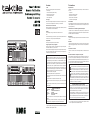 1
1
-
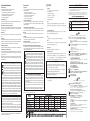 2
2
-
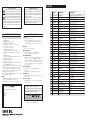 3
3
-
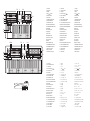 4
4
-
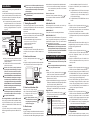 5
5
-
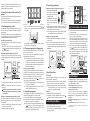 6
6
-
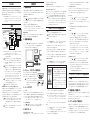 7
7
-
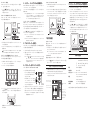 8
8
-
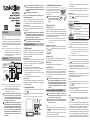 9
9
-
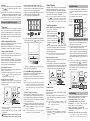 10
10
-
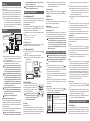 11
11
-
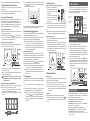 12
12
-
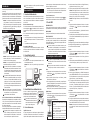 13
13
-
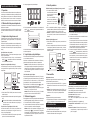 14
14
-
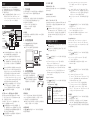 15
15
-
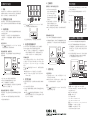 16
16
Korg taktile El manual del propietario
- Categoría
- Instrumentos musicales
- Tipo
- El manual del propietario
en otros idiomas
- français: Korg taktile Le manuel du propriétaire
- English: Korg taktile Owner's manual
- Deutsch: Korg taktile Bedienungsanleitung
- 日本語: Korg taktile 取扱説明書
Artículos relacionados
-
Korg Pitchblack Pro El manual del propietario
-
Korg MS-20FS El manual del propietario
-
Korg Pitchblack Custom El manual del propietario
-
Korg Pitchblack mini El manual del propietario
-
Korg Pitchblack Poly El manual del propietario
-
Korg volca sample2 El manual del propietario
-
Korg Pitchblack Advance El manual del propietario
-
Korg XVP-20 El manual del propietario
-
Korg TRITON taktile El manual del propietario
-
Korg Keystage Guía de inicio rápido